文章詳情頁
win11共享打印機無法連接解決方法
瀏覽:127日期:2023-05-12 17:29:42
在辦公室或家里,我們經(jīng)常會使用多臺電腦,但是一般只有一臺打印機,這時候就需要用到共享打印機了,但是有朋友遇到了win11共享打印機無法連接的問題,該怎么解決呢?
win11共享打印機無法連接:1、首先我們進入c盤的“C:WindowsSystem32”位置。
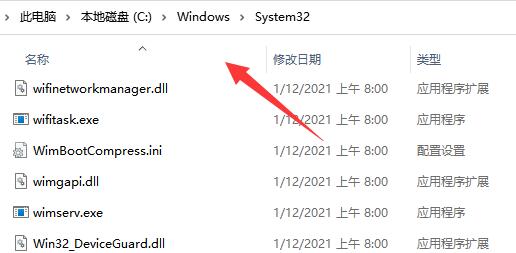
2、在其中找到“win32spl.dll”文件,將它備份到其他位置去。
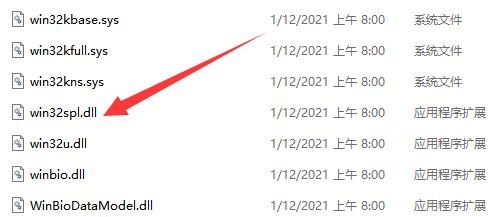
3、接著我們來到連接打印機的那臺電腦上,右鍵開始菜單,打開“運行”
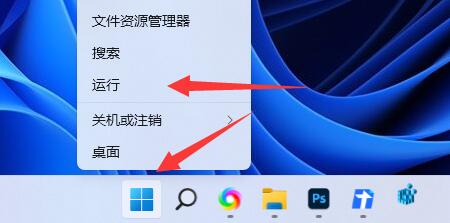
4、在運行中輸入“regedit”并回車打開注冊表。
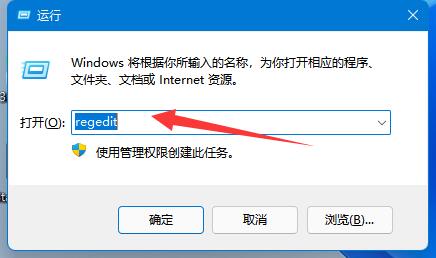
5、打開后,進入“計算機HKEY_LOCAL_MACHINESYSTEMCurrentControlSetControlPrint”位置。
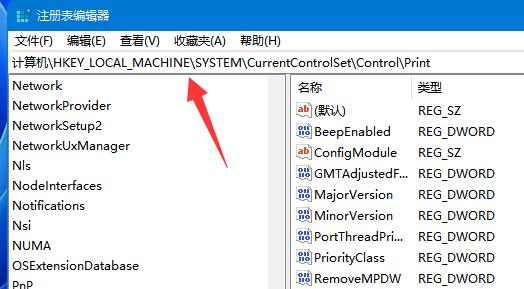
6、進入后,在右邊空白處“新建”一個“DWORD值”
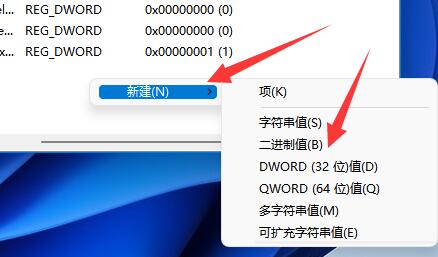
7、隨后將這個值改名為“RpcAuthnLevelPrivacyEnabled”
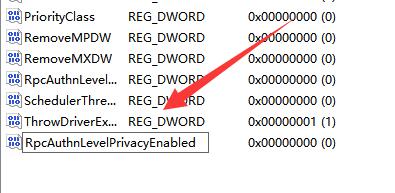
8、再雙擊打開它,將數(shù)值改為“0”并確定保存。
9、修改完成后,只要重啟電腦就可以解決共享打印機無法連接問題了。
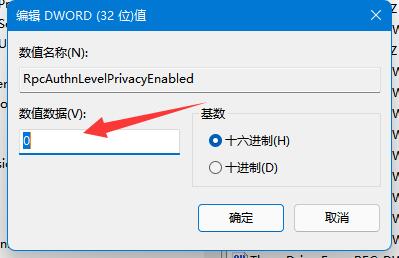
以上就是win11共享打印機無法連接解決方法的全部內(nèi)容,望能這篇win11共享打印機無法連接解決方法可以幫助您解決問題,能夠解決大家的實際問題是好吧啦網(wǎng)一直努力的方向和目標。
標簽:
Windows系統(tǒng)
win11
相關(guān)文章:
1. Win10跨設(shè)備共享就近共享如何使用和關(guān)閉?Win10跨設(shè)備共享就近共享使用方法2. Win10家庭版1909使用MediaCreationTool20H2出現(xiàn)錯誤提示0x800707E7-0x3000D怎么辦?3. Win10周年更新后攝像頭“瞎眼”怎么解決?4. 如何強制開啟Windows 7中的Aero5. win102004添加網(wǎng)絡攝像機方法6. Win8設(shè)置同時顯示多個時區(qū)時間技巧7. 如何知電腦能不能裝Win11?查看能不能安裝Win11詳細教程8. Win10自帶錄屏功能打不開怎么辦?9. Win7如何還原聲音圖標?10. Win7系統(tǒng)Print Spooler無法啟動怎么解決?
排行榜

 網(wǎng)公網(wǎng)安備
網(wǎng)公網(wǎng)安備